相信大家日常在使用电脑的时候,都遇到过系统删除文件需要管理员权限的问题。那么,系统删除文件需要管理员权限的问题时该怎么办呢?接下来,小编就以win10为例给大家讲解一下删除文件需要管理员权限的解决方法。
win10系统管理员权限删除图文详解:
1,右键无法删除的文件夹,选择“属性”进入。将打开的界面中切换到“安全”选项,点击“高级”按钮。
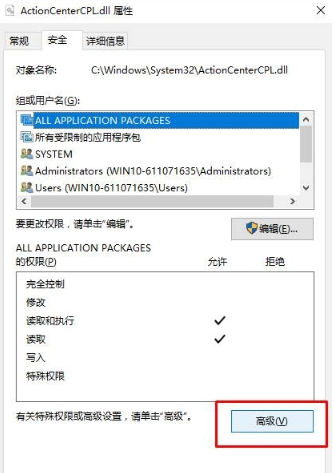
2,在高级安全设置界面中点击更改,进入下一步。
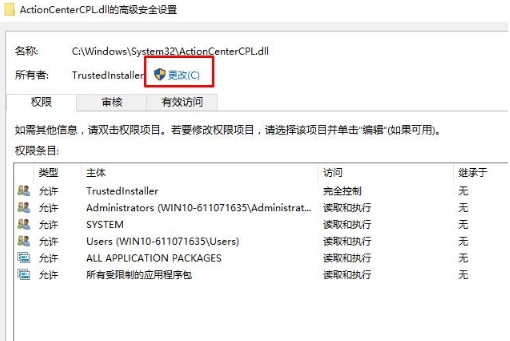
3,在新出现的界面中点击“高级”,进入下一步。
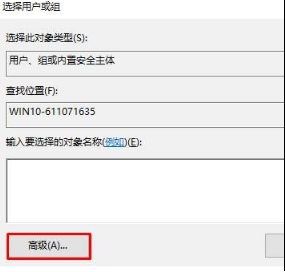
4,点击界面右侧的“立即查找”按钮,进入下一步。
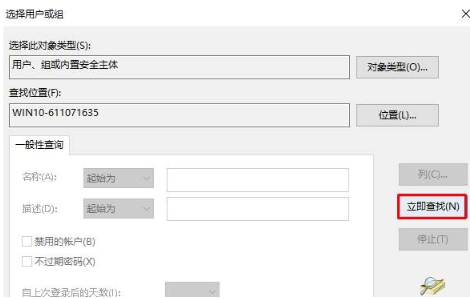
5,在出现的搜索结果中找到当前的用户名,选中后点击“确定”。
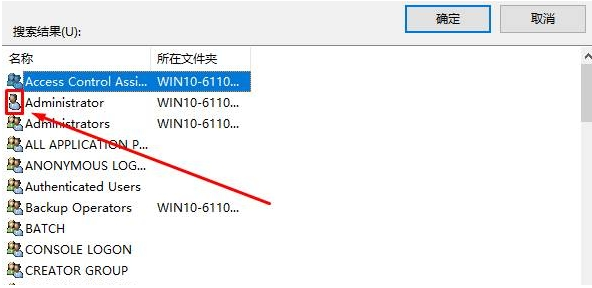
6,这时在高级安全设置界面我们就可以看到当前账户已经添加,点击确定。
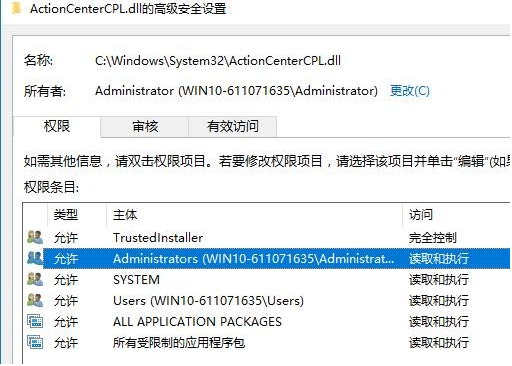
7,接着在文件属性界面点击“编辑”按钮,进入下一步。
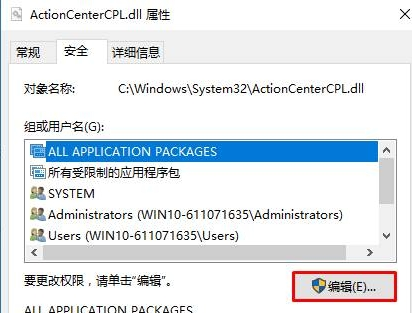
8,勾选刚才添加的用户名,然后将权限框中的内容全部勾选“允许”,点击确定即可。
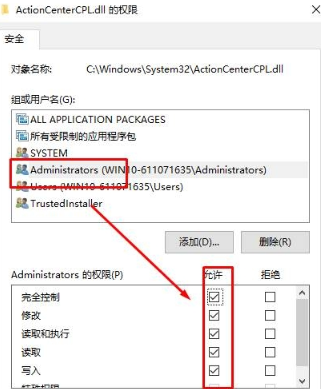
关于win10删除文件需要管理员权限的解决方法,介绍到此就结束了。